WordPress न्यूज़ पोर्टल में Featured Image कैसे सेट करें? : वर्डप्रेस न्यूज़ पोर्टल(WordPress News Portal) में फीचर्ड इमेज(Featured Image) वह इमेज है जो आपके न्यूज़ आर्टिकल(News Article) के पेज के शीर्ष पर दिखाई देती है। वर्डप्रेस में आप प्रत्येक पोस्ट के लिए एक प्राथमिक इमेज असाइन कर सकते हैं, दोनों हेडर के रूप में कार्य करने के लिए और आर्चिव(Archive) और सर्च पेजों(Search Pages) पर हर पोस्ट का प्रतिनिधित्व करने के लिए।
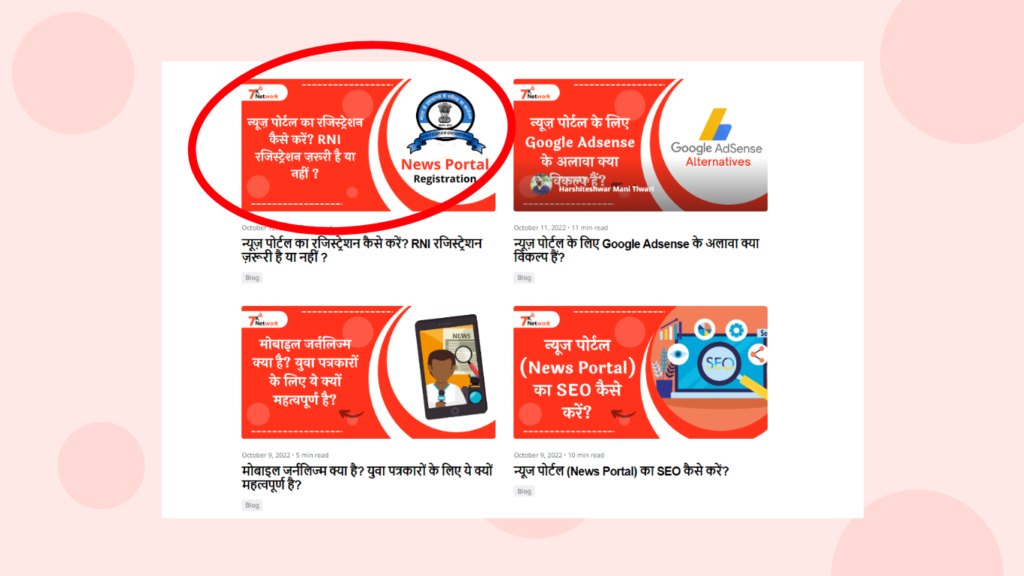
इस पोस्ट में, हम विस्तार से बताएंगे कि फीचर इमेज क्या होती है और इसे कैसे लगाते हैं। साथ ही हम आपको बताएंगे कि कैसे आप अपने न्यूज़ पोर्टल पर वर्डप्रेस फीचर्ड इमेज का उपयोग करने के तरीके को बेहतर बना सकते हैं।
फीचर इमेज क्या हैं?

जैसा कि आप जानते हैं, वर्डप्रेस ब्लॉक एडिटर(WordPress Block Editor) आपको अपने ब्लॉग पोस्ट(Blog Post) में जो भी टेक्स्ट और मीडिया पसंद है उसे जोड़ने में सक्षम बनाता है। प्रत्येक नए पैराग्राफ या मीडिया के टुकड़े को अपने एक ब्लॉक में रखा जाता है, और एक साथ मिलकर वे एक पोस्ट तैयार करते हैं। हालाँकि, एडिटर के दाईं ओर साइडबार में आपके पास कई अन्य विकल्प भी मौजूद हैं जैसे कि कैटेगरी और टैग। अगर आप नए हैं और पहली बार वर्डप्रेस एडिटर देख रहे हैं तो ये कुछ इस तरह दिखाई देता है:
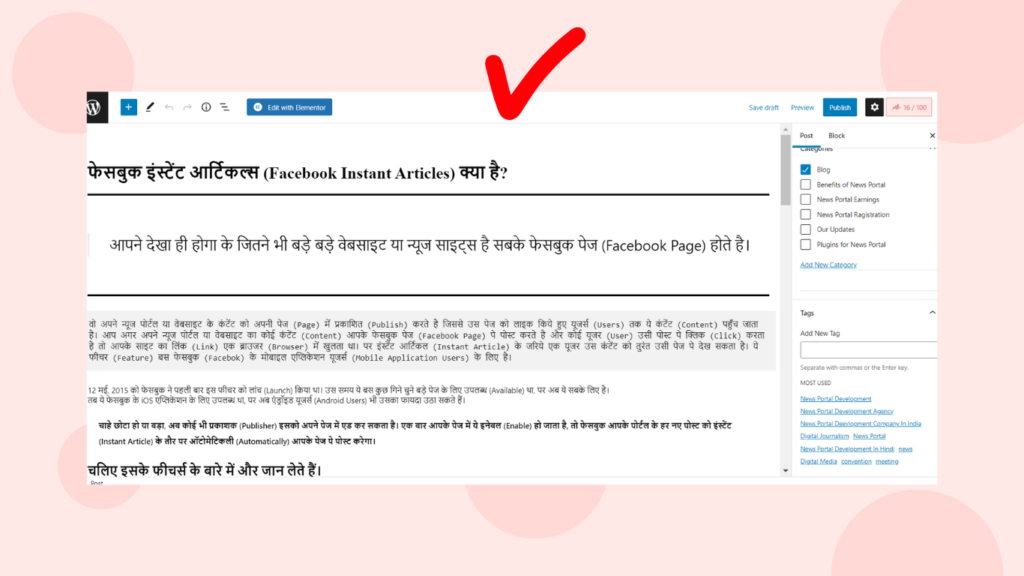
यहां, आप पूरी तरह से पोस्ट का प्रतिनिधित्व करने के लिए एक इमेज जोड़ सकते हैं। फीचर इमेज का इस्तेमाल करने से आप अपने न्यूज़ पोर्टल के CTR और विजिटर फ्लो को बढ़ा सकते हैं। फीचर इमेज सेट करने के लिए आपको बस फीचर्ड इमेज सेट करें पर क्लिक करना होगा, फिर, आप या तो एक नई इमेज अपलोड कर पाएंगे या अपनी मीडिया लाइब्रेरी से एक इमेज फाइल चुन सकेंगे। आप किसी अन्य इमेज की तरह इसका भी एक कैप्शन, ‘ऑल्ट’ टेक्स्ट और विवरण भी प्रदान कर सकते हैं।
फीचर इमेज का महत्त्व क्या है
- ये आपके पुरे न्यूज़ आर्टिकल को दर्शाता है
- ये आर्टिकल पढ़ने वालों का ध्यान अपनी ओर खींचता है
- यह आपके आर्टिकल में छिपी भावना को दर्शाता है
- यह आर्टिकल का CTR बढ़ाता है
फीचर इमेज लगाने के स्टेप्स:
Step 1: एडिट पोस्ट/पेज पर क्लिक करें

सबसे पहले आपको अपने वर्डप्रेस न्यूज़ पोर्टल में लॉगिन करके उसके डैशबोर्ड में जाना होगा। फिर आपको उस पोस्ट या पेज में जाएं जिसके लिए आप फीचर इमेज सेट करना चाहते हैं।
Step 2: “सेट फीचर इमेज” पर क्लिक करें

एडिटर के साइडबार में नीचे की तरफ आपको “सेट फीचर इमेज” का ऑप्शन दिखाई देगा। जिसपर आपको क्लिक करना है।
यदि आपको यह विकल्प दिखाई नहीं देता है तो ऊपरी दाएं कोने में “स्क्रीन विकल्प” टैब के अंतर्गत चेक करें। यदि आप अभी भी विकल्प नहीं देखते हैं, तो सबसे अधिक संभावना है कि आप जिस थीम का उपयोग कर रहे हैं वह वास्तव में फीचर्ड इमेज/पोस्ट थंबनेल कार्यक्षमता का समर्थन नहीं करता है।
Step 3: अपनी मीडिया लाइब्रेरी से एक इमेज चुनें

सेट फीचर्ड इमेज लिंक पर क्लिक करने के बाद एक पॉपअप दिखाई देगा जो वर्डप्रेस के माध्यम से आपकी वेबसाइट पर वर्तमान में अपलोड की गई सभी इमेजों को प्रदर्शित करेगा। यहां आप उस इमेज पर क्लिक कर सकते हैं जिसका आप उपयोग करना चाहते हैं या आप किसी भी इमेज को अपने कंप्यूटर से विंडो में खींच सकते हैं और छोड़ सकते हैं और इसे आपकी साइट पर अपलोड कर दिया जाएगा ताकि आप इसे चुन सकें।
Step 4 : “सेट फीचर इमेज” बटन पर क्लिक करें
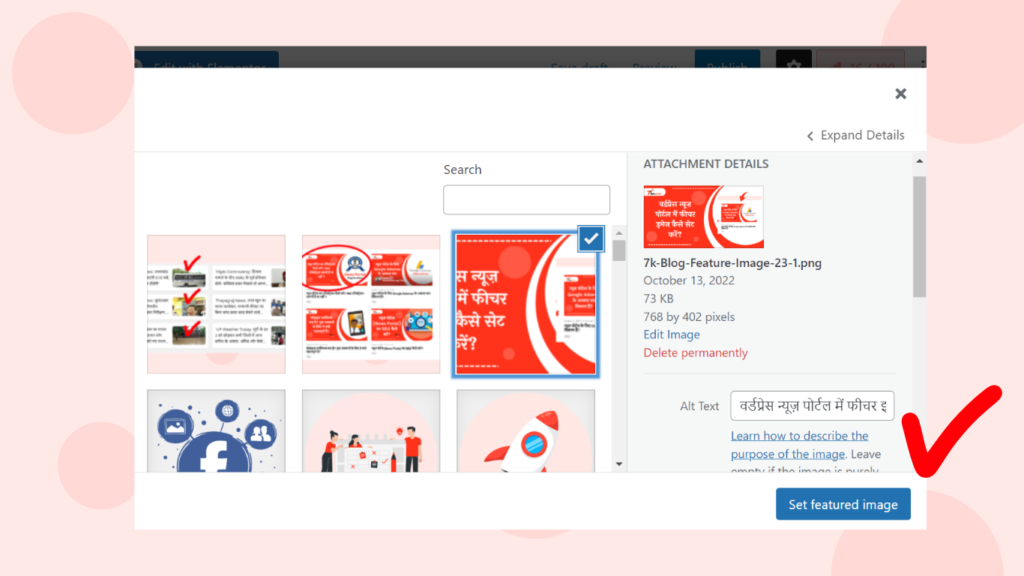
एक बार जब आप अपनी इमेज का चयन कर लेते हैं तो बस पॉपअप विंडो में नीले “सेट फीचर्ड इमेज” बटन पर क्लिक करें। बस यह सुनिश्चित करने के लिए अपडेट पर क्लिक करें या ड्राफ्ट के रूप में सुरक्षित करें ताकि देख पाएं कि इमेज को फीचर इमेज के रूप में सही ढंग से असाइन किया गया है।
Also: न्यूज़ पोर्टल में Permalink कैसे बदलें (Step By Step Guide)
ज्यादातर थीम में, वर्डप्रेस विकल्प में चित्रित इमेज पहले से ही सक्षम हैं। हालाँकि, यदि आप पोस्ट बनाते समय फीचर्ड इमेज का विकल्प नहीं देख पा रहे हैं, तो आपको वर्डप्रेस में फीचर्ड इमेज को इनेबल करना होगा। जिसके लिए आपको अपने वर्डप्रेस थीम फ़ोल्डर में अपने functions.php फ़ाइल में कोड की केवल एक पंक्ति जोड़नी होगी।

